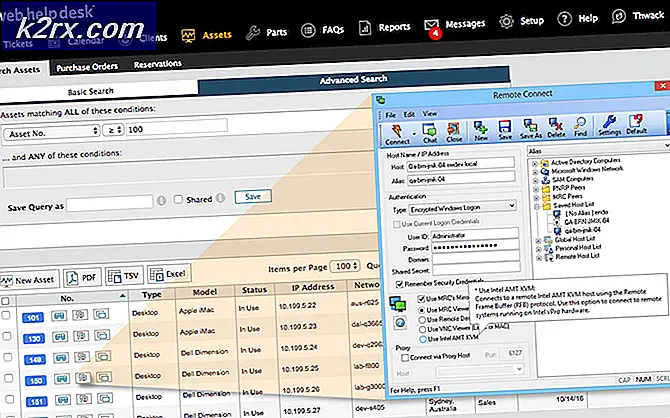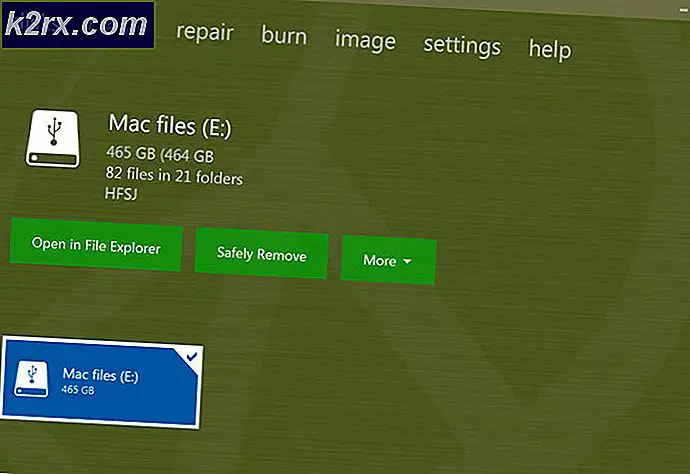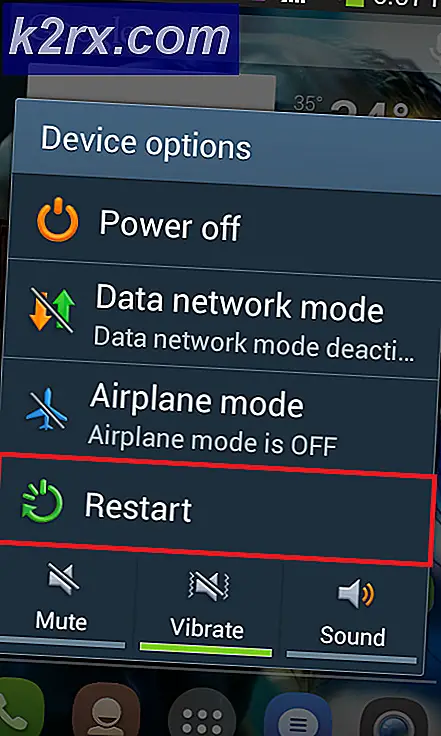Windows 10'da Cihaz Güvenlik Alanı Nasıl Gizlenir?
Aygıt Güvenliği, Windows Defender Güvenlik Merkezi'ndeki bir bölümdür. Bu bölüm, Windows cihazınıza entegre edilmiş güvenlik özelliği hakkında daha fazla bilgi verir. Cihazlarınızda yerleşik olarak bulunan güvenlik özelliklerinin yönetimini ve durum raporlamasını sağlar. Ancak, bu bölümü sisteminizde de gizleyebilirsiniz. Birçok kolej ve şirket, ayarları kullanıcılar için minimum düzeyde tutmak isteyecektir. Bu yazıda, Windows 10'da Aygıt Güvenliği alanını kolayca gizleyebileceğiniz yöntemler göstereceğiz.
Grup İlkesi Düzenleyicisi, Windows 10'un tüm sürümlerinde mevcut değildir. Windows 10 Home sürümü, Grup İlkesi Düzenleyicisi ile birlikte gelmez. Bu nedenle, benzer bir ayar için Kayıt Defteri Düzenleyicisi yöntemini dahil ettik.
Yöntem 1: Yerel Grup İlkesi Düzenleyicisini Kullanma
Grup İlkesi, kullanıcıların işletim sistemleri için farklı türlerde ayarları yapılandırabilecekleri bir Windows özelliğidir. Ayarlar uygulamanızda belirli ayarları gizlemek için Grup İlkesi Düzenleyicisi'nde birçok ayar vardır. Ayrıca, Windows Defender Güvenlik Merkezi'nde Aygıt Güvenliği alanını gizlemek için bir ayara sahiptir. Ayarı etkinleştirirseniz, bu bölüm artık Windows Güvenlik uygulamasının ana sayfasında görünmeyecektir. Ayrıca Ayarlar uygulamasının yan tarafındaki gezinme çubuğunda da simge gösterilmeyecektir.
Bu ayarın gerekliliği, en az Windows 10 sürüm 1803 veya Windows Server 2016'ya sahip olmaktır. Aşağıdaki adımları kontrol edin ve nasıl çalıştığını görün:
Not: Windows Home sürümünü kullanıyorsanız, bu yöntemi atlayın.
- Bir Çalıştırmak iletişim kutusuna basarak pencereler ve R klavyenizdeki tuşlar. Şimdi "gpedit.mscKutuya girin ve Tamam mı açma düğmesi Yerel Grup İlkesi Düzenleyicisi.
- Yerel Grup İlkesi Düzenleyicisi penceresinde aşağıdaki yola gitmeniz gerekir:
Bilgisayar Yapılandırması \ Yönetim Şablonları \ Windows Bileşenleri \ Windows Güvenliği \ Cihaz güvenliği \
- "Cihaz güvenlik alanını gizle”Ve başka bir pencerede açılacaktır. Ardından geçiş seçeneğini Ayarlanmamış için Etkin seçeneği.
- Son olarak, Uygulamak ve sonra Tamam mı Değişiklikleri kaydetmek için düğmesine basın. Çoğunlukla, grup ilkesi değişiklikleri otomatik olarak güncelleyecektir.
- Ancak, yeni konfigürasyonları güncellemezse, manuel olarak yapmanız gerekir. Aramak Komut istemi Windows arama özelliğinde. Üzerine sağ tıklayın ve şu şekilde açın: bir yönetici.
- Şimdi aşağıdaki komutu yazın Komut İstemi (Yönetici) grup ilkesi değişikliklerini güncellemeye zorlamak için:
gpupdate / force
Not: Bu, basitçe şu şekilde de yapılabilir: yeniden başlatma Sisteminiz.
- Her zaman yapabilirsin etkinleştirme geçiş seçeneğini tekrar olarak değiştirerek Aygıt Güvenliği alanını Ayarlanmamış veya Devre dışı 3. adımda.
Yöntem 2: Kayıt Defteri Düzenleyicisini Kullanma
Kayıt Defteri Düzenleyicisi, Windows Defender Güvenlik Merkezi'nin Aygıt Güvenliği bölümünü gizlemek için başka bir yöntemdir. Yerel Grup İlkesi Düzenleyicisi yöntemini zaten kullandıysanız, bu zaten yapılandırılmış değere sahip olacaktır. Doğrudan bu yöntemi kullanıyorsanız, sisteminizin ayarını yapılandırmak için eksik anahtarları ve değeri oluşturmanız gerekir. Yerel Grup İlkesi Düzenleyicisi yöntemine kıyasla biraz tekniktir, ancak aşağıdaki adımları izleyerek kolayca yapılandırabilirsiniz:
- Bir Çalıştırmak iletişim kutusuna basarak Windows + R klavyenizdeki tuş. Şimdi "Regedit"Ve tıklayın. Tamam mı açma düğmesi Kayıt düzenleyici. Ayrıca, tarafından istenirse UAC (Kullanıcı Hesabı Kontrolü) iletişim kutusuna tıklayın, ardından Evet buton.
- Ayrıca bir destek olmak Kayıt defterinde herhangi bir yeni değişiklik yapmadan önce. Tıkla Dosya menü çubuğundaki menüyü seçin ve ardından İhracat seçeneği. Şimdi isim dosyayı seçin ve yer dosya için. Tıkla Kayıt etmek yedeği kaydetmek için düğmesine basın.
Not: Bir yedeği her zaman üzerine tıklayarak kurtarabilirsiniz. Dosya> İçe Aktar seçeneğini seçin ve daha önce yedek olarak kaydettiğiniz dosyayı seçin.
- Kayıt Defteri Düzenleyicisi penceresinde aşağıdaki yola gitmeniz gerekir:
HKEY_LOCAL_MACHINE \ SOFTWARE \ Policies \ Microsoft \ Windows Defender Güvenlik Merkezi \ Cihaz güvenliği
Not: Kayıt defterinde anahtarlardan herhangi biri eksikse, mevcut anahtara sağ tıklayıp ardından Yeni> Anahtar seçeneği.
- Seçin Cihaz güvenliği tuşuna basın, ardından sağ bölmeye sağ tıklayın ve Yeni> DWORD (32-bit) Değeri seçeneği. Bu yeni oluşturulan değeri "Kilitleme“.
- Bu değere sağ tıklayın ve Değiştir seçeneği. Şimdi değer verilerini şu şekilde değiştirin: 1.
- Son olarak, tüm yapılandırmalardan sonra emin olun tekrar başlat sistem bu yeni değişiklikleri uygulayacak.
- Her zaman yapabilirsin etkinleştirme Değer verilerini değiştirerek Aygıt Güvenliği alanını tekrar 0. Ayrıca şunları da yapabilirsiniz: Kaldır değer "KilitlemeKayıt Defteri Düzenleyicisinden.
![[DÜZELTİLDİ] Roblox'ta Hata Kodu 277](http://k2rx.com/img/100628/fixed-error-code-277-on-roblox-100628.jpg)